聯想小新M7268W雷射多功能一體機家用報告
2025-05-14 00:28:15
自從孩兒們上了學,咱們家長們的神經就沒一天放鬆過。每天孩子們還沒放學,家長們手機上的微信作業通知群就開始蠢蠢欲動了……唉,一邊怕耽誤自己工作,一邊怕耽誤孩子作業的家長們不得已在工作之餘頻繁偷閱微信,生怕錯過孩子們的作業,耽誤娃們的學習。
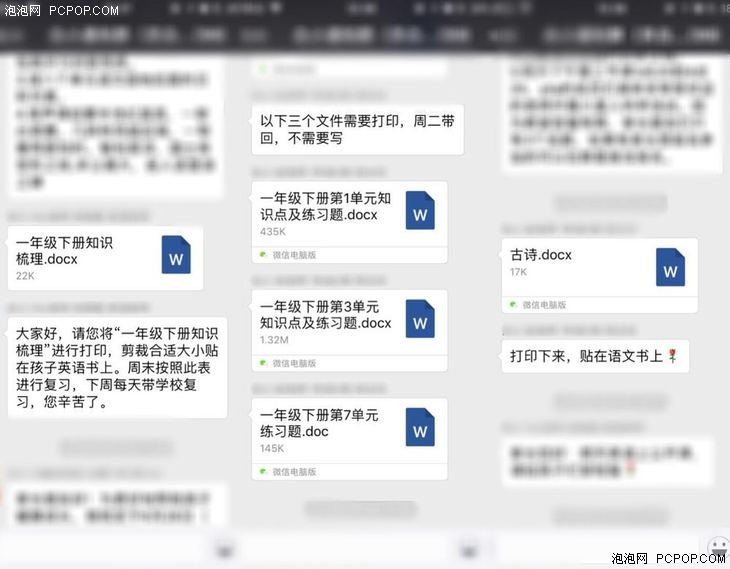
瞧瞧吧~!這是我家娃的班級通知群!這哪兒是他上學啊,明明是我上學,各種列印、複印作業幾乎成了日常工作。於是被逼無奈的我只能尋求一臺印表機解救水深火熱的我。
網上研究了許久,京東蘇寧選了半天,真是十分糾結……噴墨印表機據說對孩子健康有影響,直接讓我pass掉,剩下的雷射印表機依然品牌繁多,於是我列出了我的購買需求,以便確認選購哪臺雷射印表機:
•家裡空間緊張,印表機體積一定小巧,不佔地方
•列印內容主要是孩子作業,輔助我倆辦公
•最好手機直接列印,用電腦列印實在太麻煩
•黑白列印即可,同價位彩色更加
•孩子卷子可能要求重做,要是能複印那就完美了
•孩子經常畫畫,要是能掃描就能保存他的畫作了
•更換耗材方便低廉些
……
確認了購買需求,最終通過精挑細選,我選擇了聯想小新M7268W雷射多功能一體機。
•體積十分小巧,據說才可樂高度,而且外觀精美可愛;
•多功能,列印複印掃描一體,滿足我全部需求;
•雖是黑白列印,但基本滿足日常需求;
•鼓粉分離,後期耗材超值;
•最最關鍵是可以手機微信直接列印!!!

【開箱】
快遞到了之後,我立馬開箱!
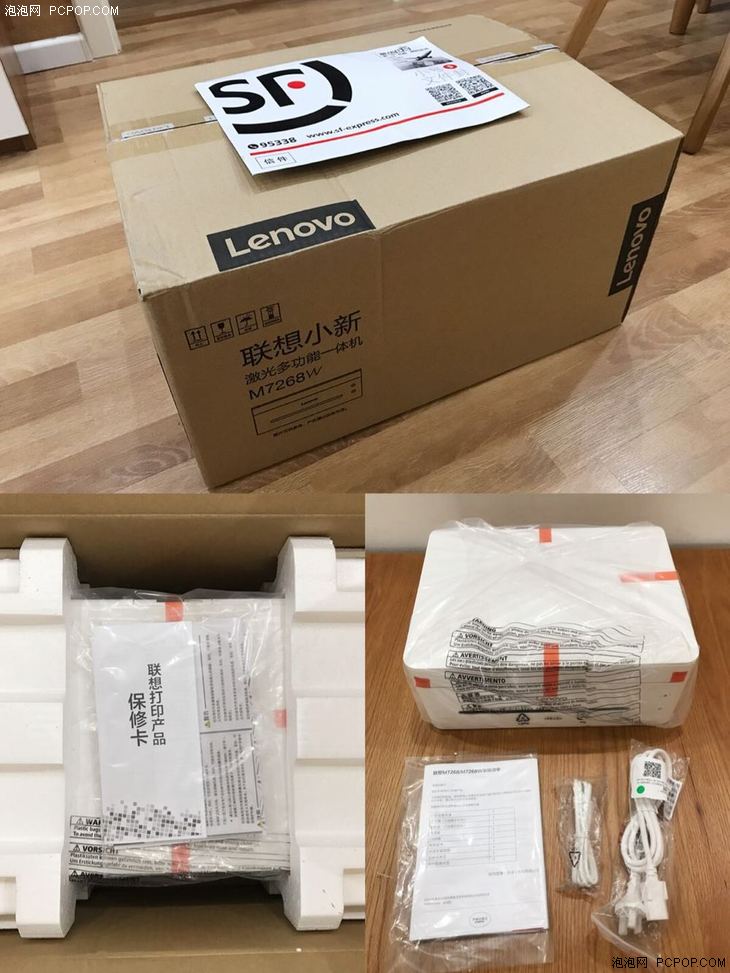
聯想小新的裝箱配件十分簡單,只有印表機、電源線、數據線、說明書&質保資料。

說明書裡的快速安裝指南非常實用,圖示方法可以幫我快速安裝配置。
【外觀】


聯想小新的外觀非常精美,設計簡潔大方,時尚範十足,複印掃描集成的設計十分給力。

印表機尺寸上,別看外包裝箱子不小,但聯想小新卻十分精巧,以一個快遞文件袋做對比,就能明顯看出,其高度僅為13cm,真的相當於一聽可樂高度。
【裝入紙張】

小新背後隱藏的送紙託盒,三折的設計還真巧妙,平時不用的時候可以很好的防塵。

超短的L型紙道配合雙離合送紙,可以完美解決頭疼的卡紙問題,使用過程中還未出現卡紙現象,點個讚。而鼓粉分離的耗材設計,可以按需更換墨粉盒,而且價格低廉,官方購買墨盒的話,合算下來每頁也不到1毛。
【列印配置頁】

開機後,快速連按3次電源鍵,即可自動列印配置頁。
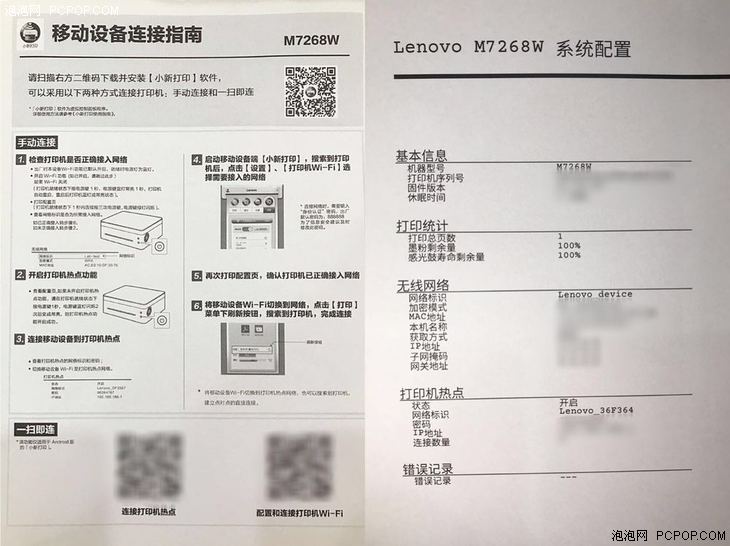
列印配置頁十分重要!!!裡面有如何讓印表機加入wifi網絡,如果將手機連接印表機的詳細操作流程。包括蘋果手機連接需要的印表機熱點名稱和密碼,以及安卓手機連接需要的二維碼!
【下載小新列印APP】
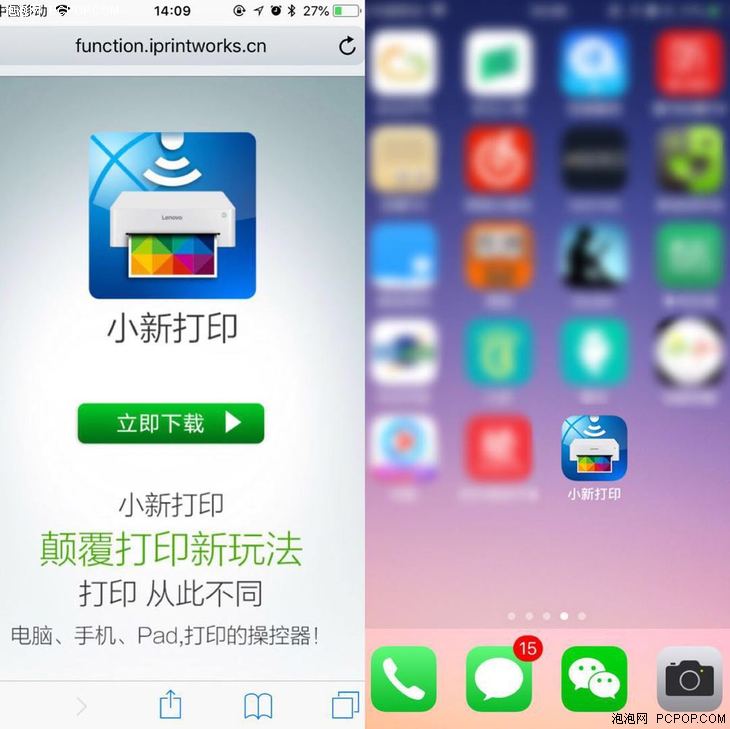
電腦、手機、ipad都能連接小新印表機,對於追求便捷的家長們,手機顯然是第一首選。掃描配置頁右上角的二維碼,就能方便下載小新列印。
【手機連接印表機】
小新印表機的手機連接分為蘋果版和安卓版。
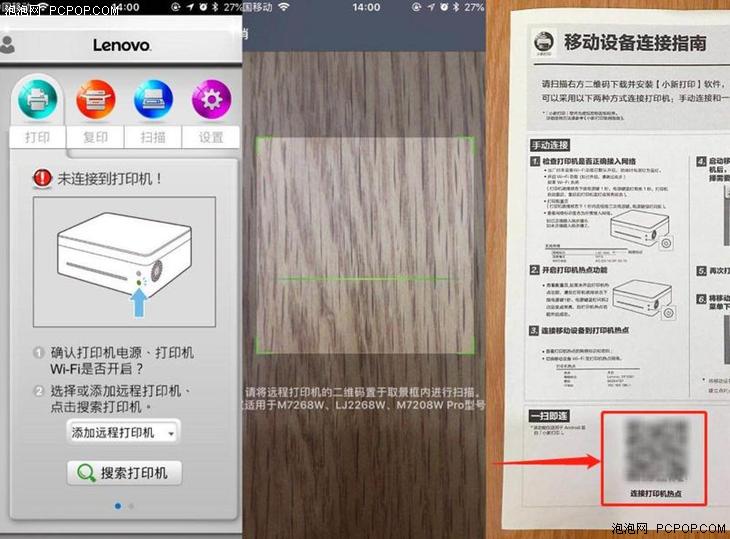
安卓版的非常簡單,只要掃描配置頁下方的二維碼即可,非常簡便。
不過蘋果手機卻相對複雜一些……希望廠商能儘快優化蘋果版。
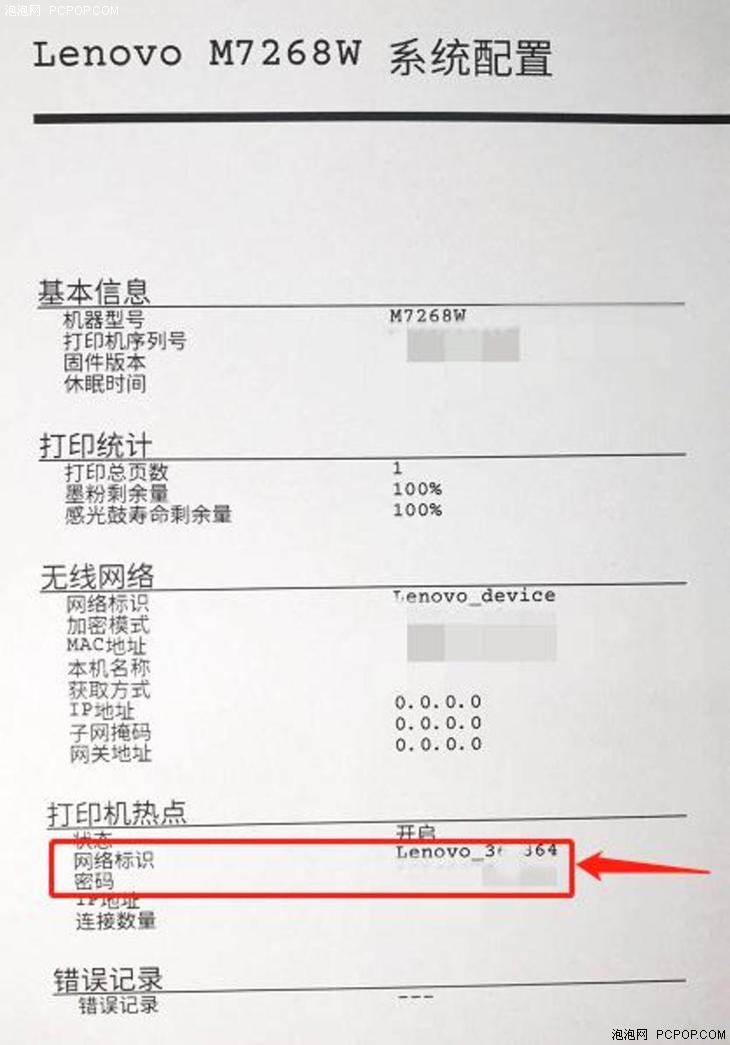
首先要在列印出的配置頁中找到印表機熱點和密碼,因為蘋果手機需要切換到印表機的wifi環境才能使用。
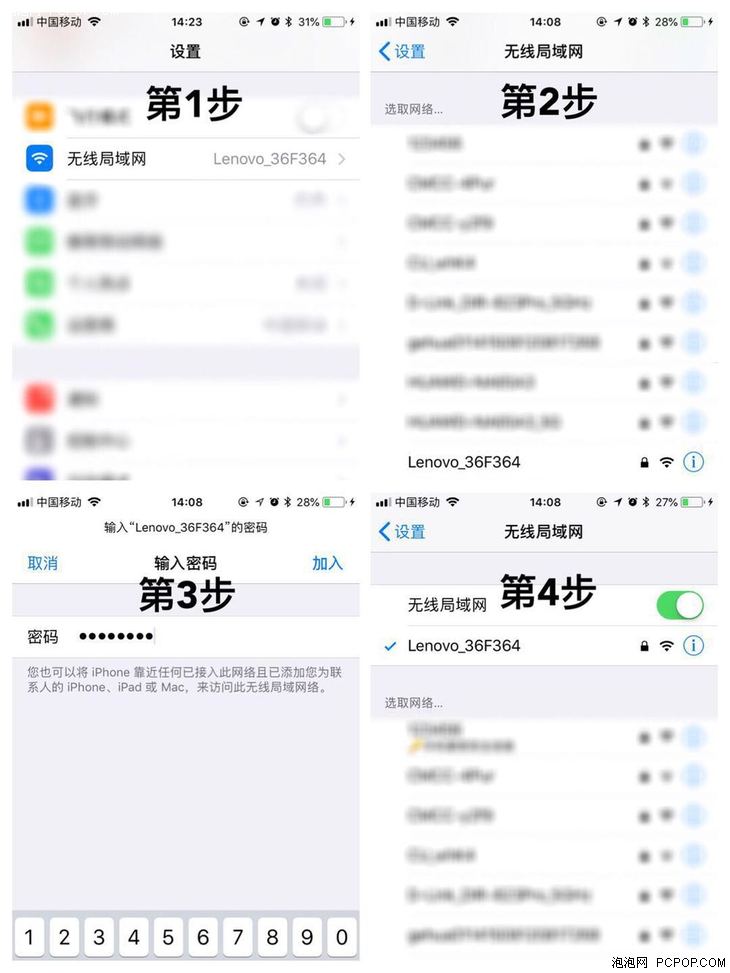
第一步:打開手機設置功能,選擇無限區域網。
第二步:參照列印配置頁中列印熱點的名稱,找到Lenovo_開頭的網絡後點擊。
第三步:參照列印配置頁中列印熱點的密碼,輸入密碼後點擊加入。
第四步:等待手機加入印表機網絡環境即可。
【app界面】
打開小新列印app,手機與印表機自動連接成功後,即可以進入使用模式。
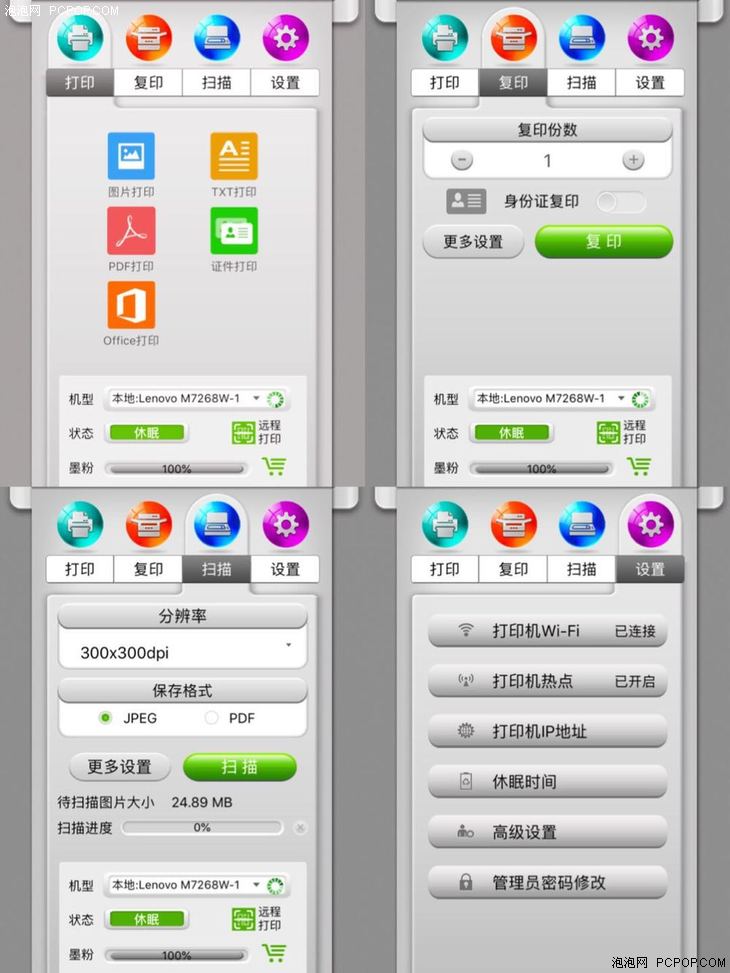
小新列印的功能分為列印、複印、掃描和設置。
【微信文件列印】
購買小新的主要原因就在於其簡單的手機列印功能,而其微信列印更是方便快捷!
眾所周知,孩子的作業基本都是發到微信中,所以下面具體介紹一下微信列印word文件的具體使用方法:
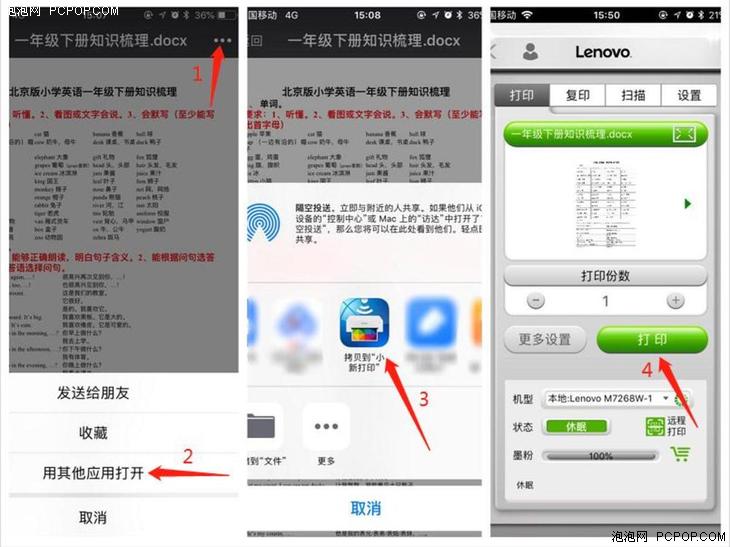
第1步,在微信中打開需要列印的word文件,並點擊右上角的…。
第2步,點擊用其他應用打開。
第3步,選擇拷貝到小新印表機後,會自動在小新列印app中打開要列印的文件。(提示:之後還可以在列印功能下的office列印中找回此文件。)
第4步,如果不需要改變列印設置,只需點擊列印按鈕即可完成列印。
聯想小新印表機支持微信中的txt、pdf、office類常用文件的列印。
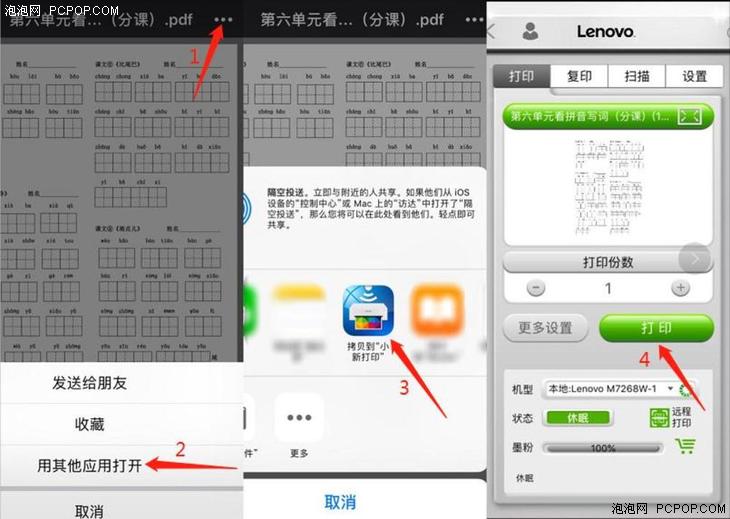
上圖是微信列印pdf文件的具體使用方法,與微信列印word文件方法一致(提示:之後還可以在列印功能下的pdf列印中找回此文件。)
微信列印Txt文件的流程也同樣操作便可。
免去了文件要先拷貝到電腦,再連接電腦列印的麻煩,聯想小新的微信列印操作流程,確實比電腦上操作節約了不少時間,讚一個!
同時,每分鐘22頁的列印速度也非常快,也節約了不少列印時間,尤其在列印很多頁數的時候能明顯看出效率。
另外,列印出來紙張的順序是從第一頁到最後一頁,而不像以往印表機那樣列印出來的是倒序,需要從新整理列印頁的順序,這對於家長們來說真是好幸福啊,要知道老師發的列印內容幾乎都沒有頁數顯示,弄亂了順序真的會哭死。
【支持雙面列印】
不得不說,聯想小新的雙面列印是非常實用的功能,尤其是對於孩子作業。老師會經常要求將列印內容貼入書中,如果是單頁列印,可想而知,書會變得多厚……此時雙面列印的功能成為了非常好的選擇!除此之外,列印孩子試卷更是得心應手!
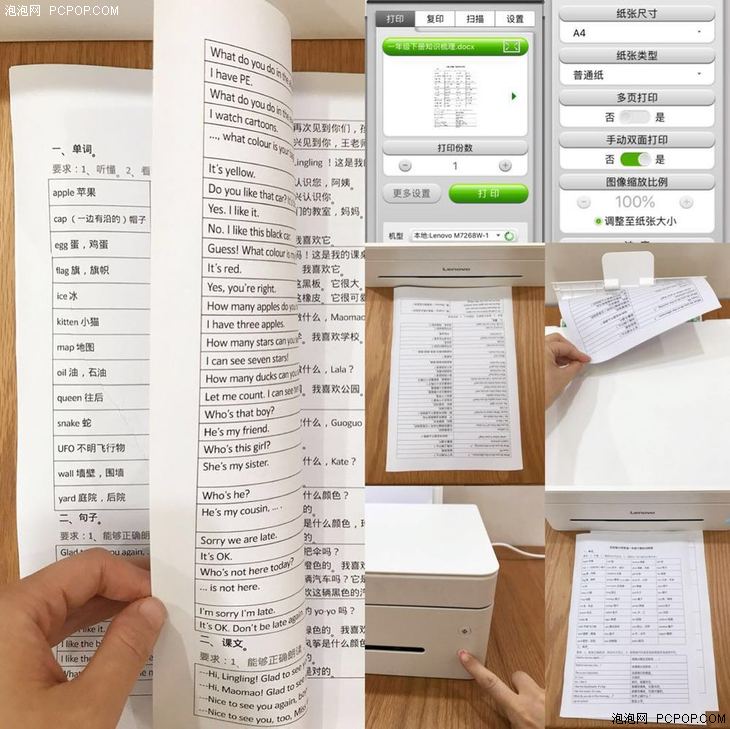
操作方法正如上圖右側6圖所示:
第1步,打開需要雙面列印的多頁文件
第2步,不要點擊列印,而是點擊更多設置
第3步,找到手動雙面列印選項,選是
第4步,等待列印完成所有偶數頁,直到印表機電源鍵燈閃爍(注意,此時不要拿動列印紙,以免亂序)
第5步,取出所有送紙盒中剩餘的白紙
第6步,將已經列印好直接向上翻起,放入印表機即可(此時手機app會有動畫提示,如下圖所示)
第7步,按一下電源鍵,開始列印剩餘的奇數頁
第8步,等待列印完成所有頁即可。

【圖片列印】
除了主要的微信列印和雙面列印功能,還有常用的圖片列印功能,不過可惜聯想小新M7268W是黑白列印,雖然滿足了列印作業的要求,但沒有彩色列印多少有些遺憾,但鑑於對性價比的追求,聯想小新還是非常好的選擇。

操作流程請看上圖,在列印功能下,選擇圖片列印即可。
雷射列印後的圖片精細度相當不錯,但唯一的問題是:在app中選列印照片時,打開照片的順序是從舊到新,使用十分不便,希望廠商能儘早優化app功能,改為從新到舊選擇照片。
【證件列印】
聯想小新支持各類證件的列印,滿足了家庭各類需求,總算不用到處找圖片社了。
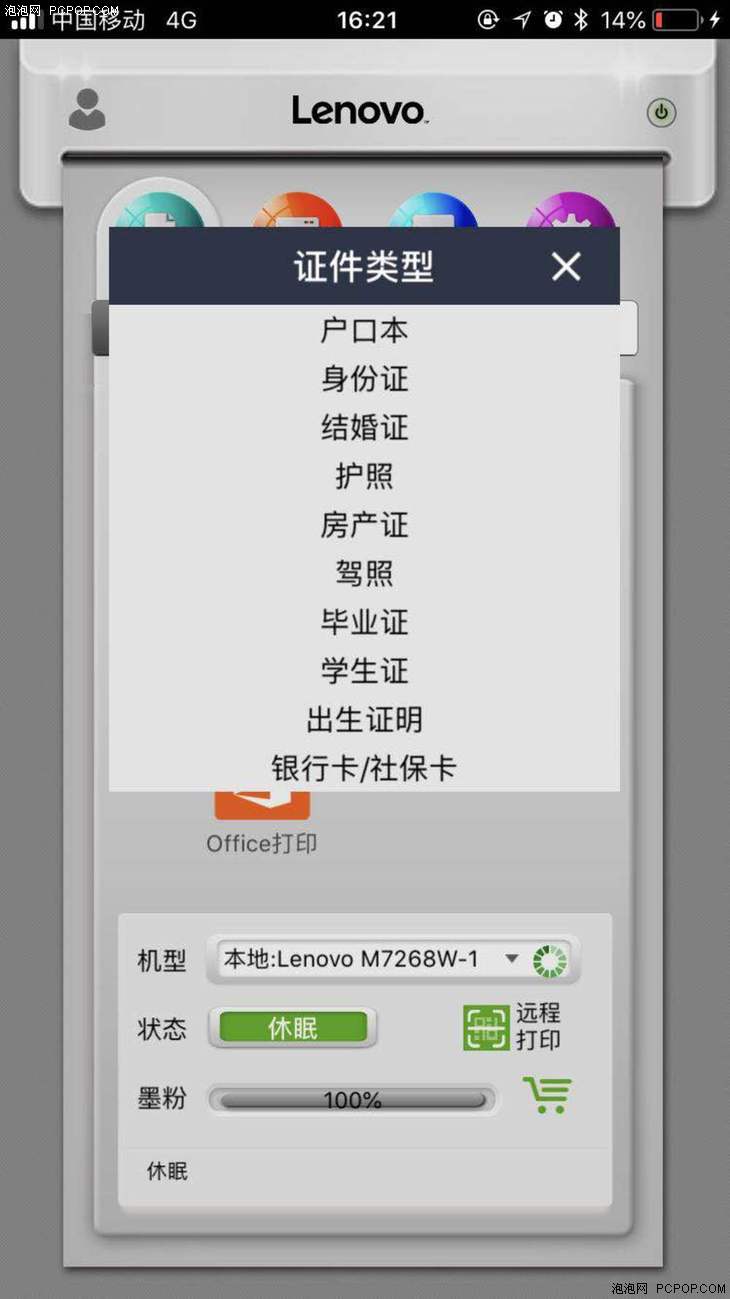
【複印】
聯想小新支持普通複印、身份證雙面複印。
複印速度上一般,畢竟不是專業複印機,但功能上已經基本滿足家用複印的所有需求了。
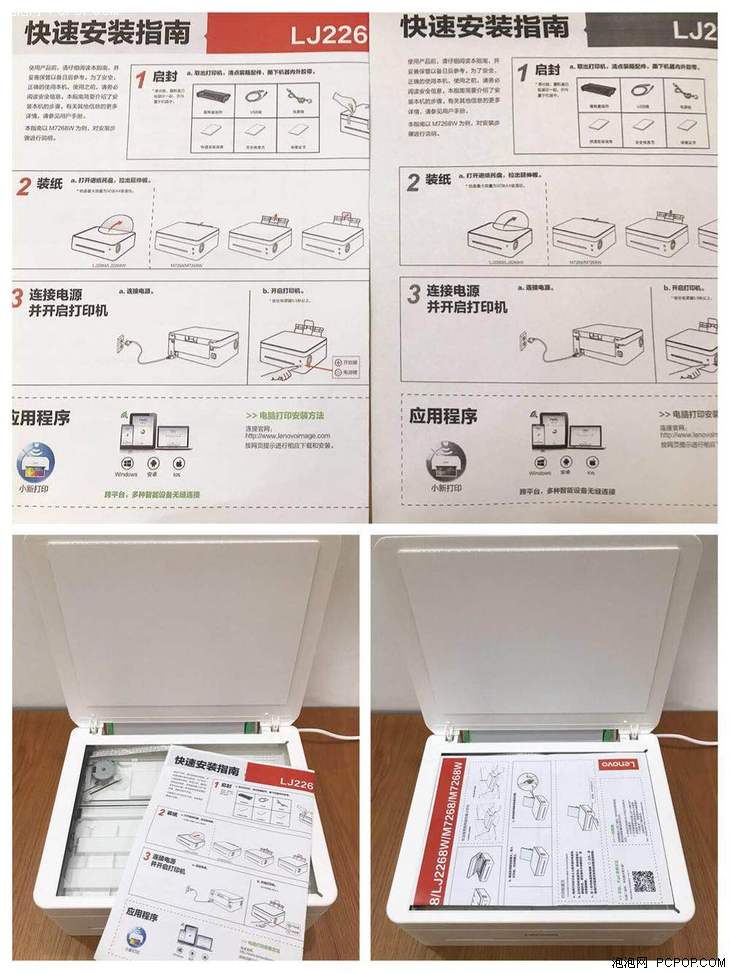
上圖是複印效果參考。
小新的複印支持A4、A5、B5常用學生紙張,並支持300*300dpi和600*600dpi的解析度,以及普通紙、再生紙、厚紙、薄紙、標籤紙的複印,便於孩子小製作等手工學具的複印。
(提示:點擊電源鍵上方的開始鍵便可複印,如果長按開始鍵3秒以上,可以連續複印5張,長按電源鍵1秒以上,可以取消本次複印。)
【掃描】
掃描功能是家長們的另一福利,孩子的試卷、錯題、畫作……總算可以留存電子檔了。
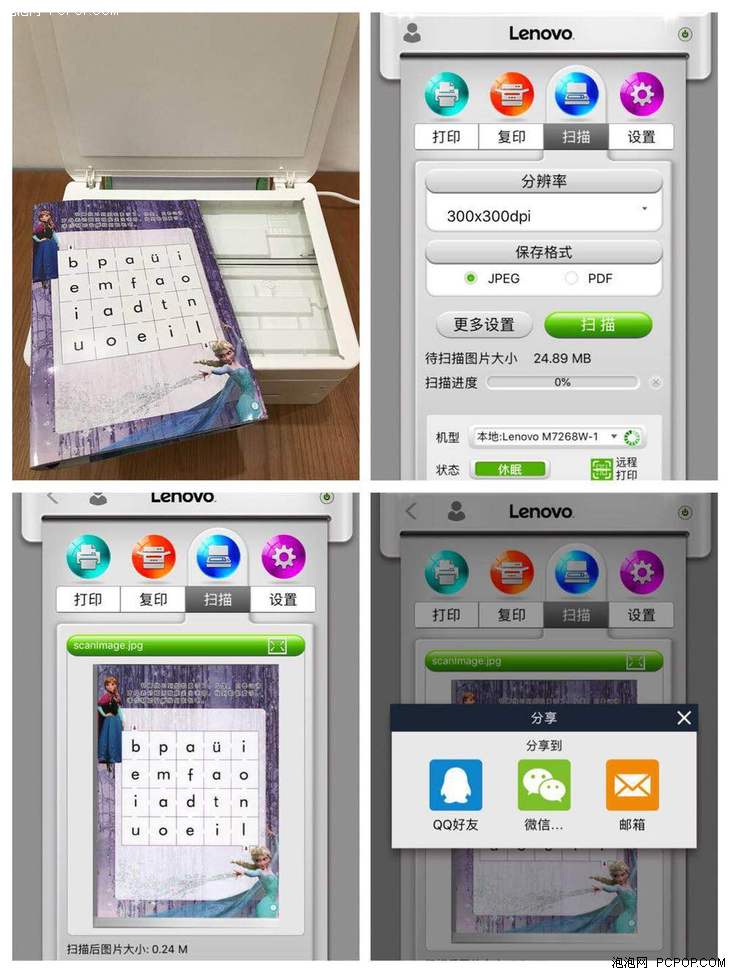
把需要掃描的文件放入掃描玻璃板上即可,打開小新列印app,選擇解析度,點擊列印即可,十分便捷。
比較好的一點是,聯想小新掃描完的文件,可以直接分享到微信或者qq、郵箱中。

另外,需要注意的是,掃描解析度可選100*100dpi、200*200dpi、300*300dpi、600*600dp、1200*1200dpi的解析度,上圖是不同解析度下的掃描效果對比,大家可以根據自己需求調整解析度大小,當然解析度越高文件大小越大。
【總結】
各項功能使用後的完整體驗是:
聯想小新M7268W雷射多功能一體機是咱們家長列印孩子們作業的減負絕招!
外觀——
造型和尺寸秒殺其他印表機,小巧不佔地
功能優點——
微信列印、雙面列印功能非常贊!對於家長們相當實用;
方便快捷,支持手機、Ipad及電腦操作!
雷射列印效果精細,雖然是黑白列印,但基本滿足家長需求;
複印掃描的一體式功能設計實用方便。
證件列印和複印比較方便實用
功能缺點——
App中選列印照片的順序是從舊到新,使用不便;
蘋果手機wifi連接印表機的操作,比安卓手機掃碼即用的操作要麻煩很多。
價格——
雷射列印中性價比較高的一款,後期耗材費用比較滿意,約合1毛一張。
本文編輯:趙可
關注泡泡網,暢享科技生活









